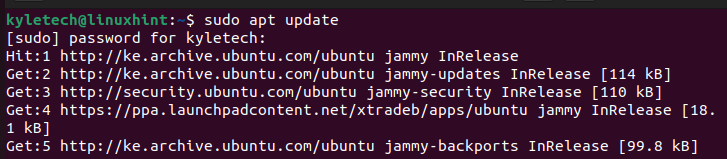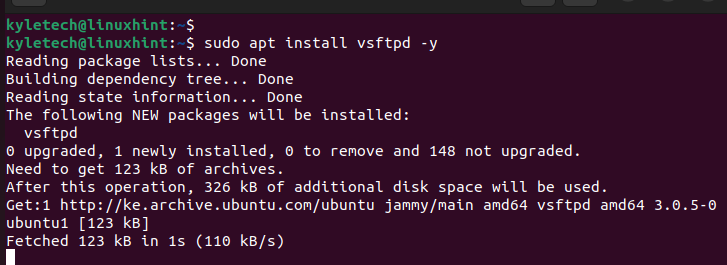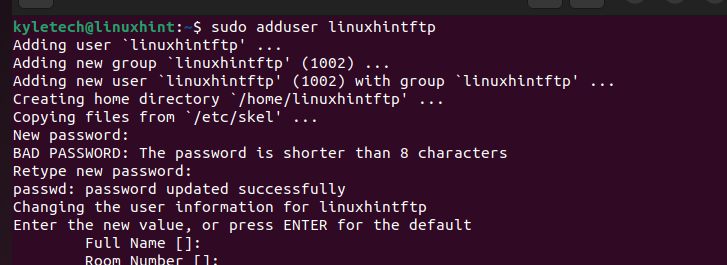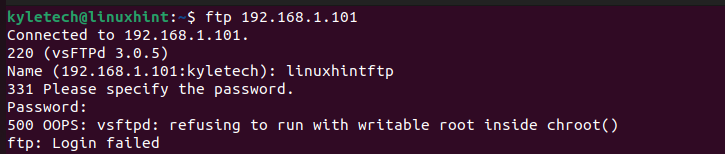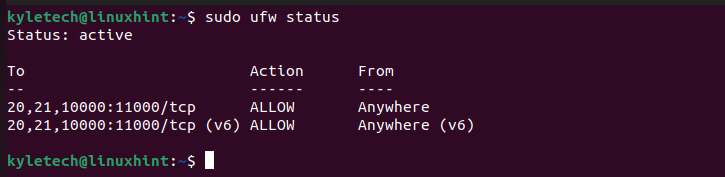Ubuntu FTP 22.04 服务器配置
文件传输协议(FTP)是用于在服务器和客户端之间通信和传输文件的标准协议。 FTP 采用客户端-服务器架构。我们将介绍在 Ubuntu 22.04 上配置 FTP 的步骤。
在 Ubuntu 22.04 上配置 FTP
FTP 在 Ubuntu 上可用,但您需要一个 FTP 守护程序来提供安全隧道来加密 FTP 服务器中的数据流。 VSFTPD(非常安全的FTP守护进程)是Linux系统上可靠的FTP服务器。我们将使用它在 Ubuntu 22.04 上配置 FTP 服务器。
首先更新 Ubuntu 存储库。
要安装 VSFTPD,请使用以下命令。添加 -y 以跳过任何提示。
安装后 VSFTPD 自动启用。验证其状态以检查其是否正在运行。
如果它不活动,请使用启动选项将其状态更改为活动。
使用 FTP,配置后需要用户连接到 FTP 服务器。创建您的用户并添加其详细信息(包括密码)。在本教程中,我们的用户是 linuxftp。
尽管如此,还是为创建的用户创建一个目录,并授予该用户所需的权限和所有权。运行以下命令并替换用户名和目录以匹配您的情况。本例中我们的 FTP 目录是 ftp1:
$ sudo chmod -R 750 /home/linuxftp/ftp1
$ sudo chown linuxftp: /home/linuxftp/ftp1
新创建的用户必须添加到 /etc/vsftpd.user_list 中,以允许用户访问已配置的 VSFTPD 服务器。
至此,用户配置正确。下一步是通过修改 VSFTPD 服务器的配置文件来配置它。使用编辑器打开 /etc/vsftpd.conf 文件。
您应该编辑配置文件中的不同行。首先,确保禁用匿名用户选项。启用 local_enable 和 write_enable 选项以允许用户处理文件,例如上传、下载等。
编辑您的配置文件以匹配下图。
此外,通过取消注释 chroot_user=YES 选项来启用对用户主目录的访问。您还必须指定 VSFTPD 被动模式的端口范围。对于本例,我们将其设置为 10000 和 11000。
使用下图编辑配置文件以添加显示的行。最后,保存并退出配置文件。
重新启动 VSFTPD 服务器以适应我们所做的更改。
要测试 FTP 服务器,请键入 ftp 命令,后跟 Ubuntu 22.04 的 IP 地址。
如果配置成功,请输入我们创建的用户的用户名和密码。请注意,您必须取消 VSFTPD 配置文件上的 allow_writeable_chroot=YES 注释。否则会出现登录失败的情况,如下图所示。
通过添加 allow_writeable_chroot=YES 并保存文件来快速修复此问题。
重新启动 VSFTPD 并尝试再次连接到 FTP 服务器。这次会起作用的。
最后一步是分别允许 FTP 流量和 FTP 数据通过端口 20 和 21。此外,为您在配置文件中定义的端口范围启用被动模式的被动连接。
为此,您创建一个如下图所示的防火墙,并替换端口范围以匹配您的端口范围:
通过检查防火墙状态来验证防火墙规则是否创建成功。
这就是在 Ubuntu 22.04 上配置 FTP 服务器的方法。
结论
使用 VSFTPD,您可以在 Ubuntu 22.04 上安全地配置 FTP 服务器。我们已经完成了您应该遵循的详细步骤,从安装 VSFTPD、配置它到测试 FTP 服务器。您可以轻松地配置您的 FTP 服务器。